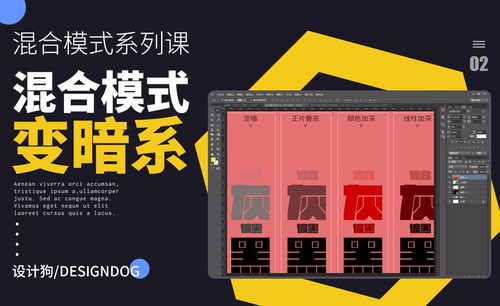PS混合模式的讲解
发布时间:2021年01月13日 17:37
1.本节课给大家讲解一下【混合模式】的问题,混合模式的位置如图所示,在【图层样式】当中只要是牵扯到颜色的选项里面都是有【混合模式】的。
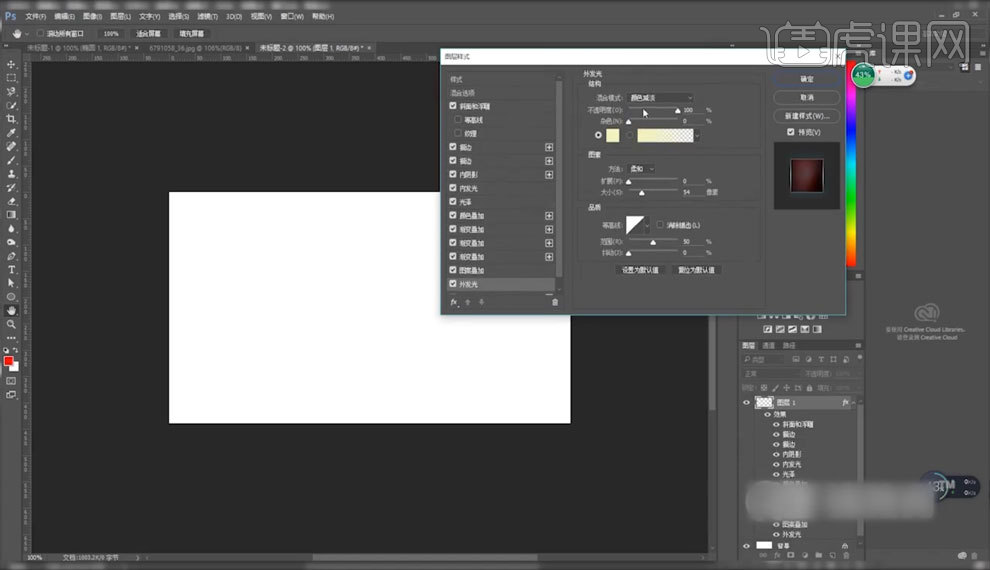
2.首先只要有颜色的地方就要分为两个层面,一个【基础层】一个【混合层】,【如图所示】两个圆形的颜色是不同的,在【混合】选项里也是有很多选区的。
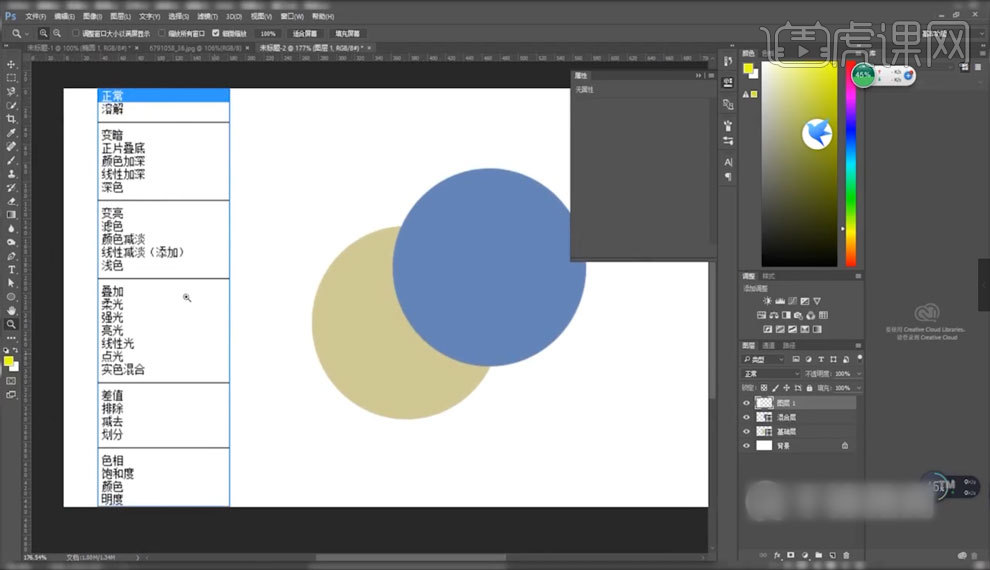
3.【如图所示】在【正常】混合模式下,通过调整上方圆形的不透明度可以看到,两个圆形交汇的地方有了第三种不同的颜色,下方的圆形为【基础色】,上方的圆形为【混合色】,而交汇处就是【结果色】。
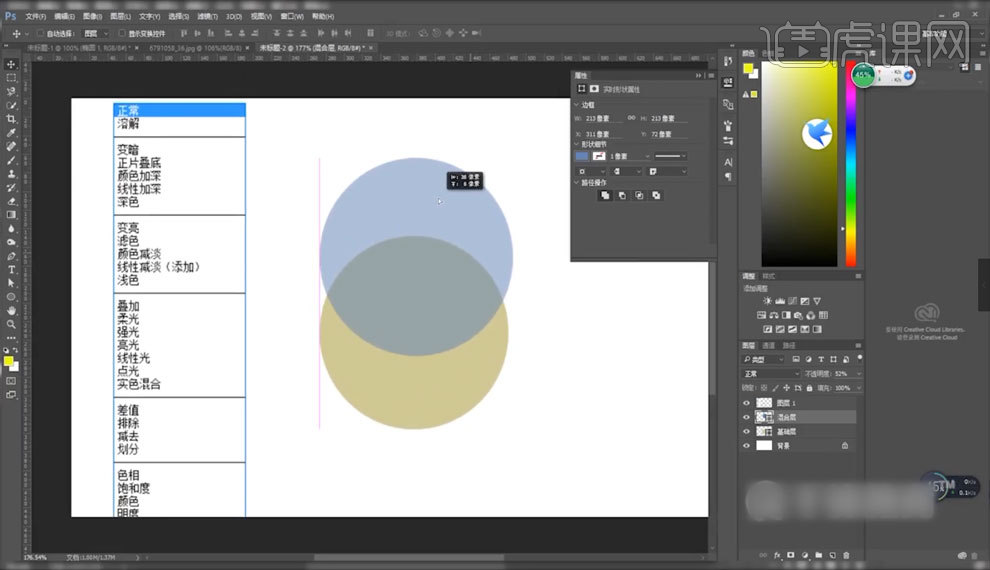
4.【如图所示】是在【溶解】的混合模式下,调整不透明度所达到的一个效果,就像是把颜色分解开了一样,不透明度越低,分解的程度也越大。
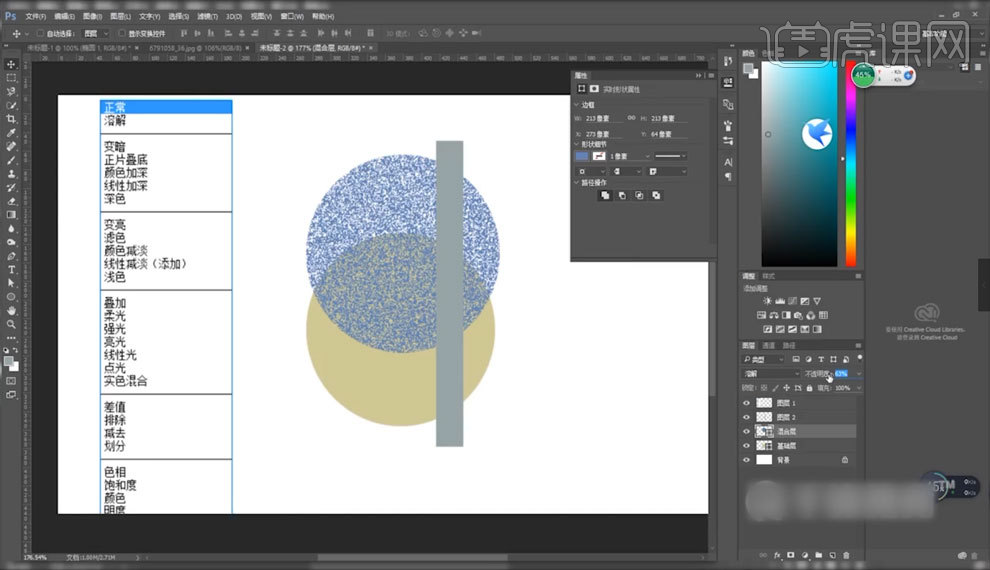
5. 【如图所示】这是在【变暗】的混合模式下,结果色所呈现的效果。
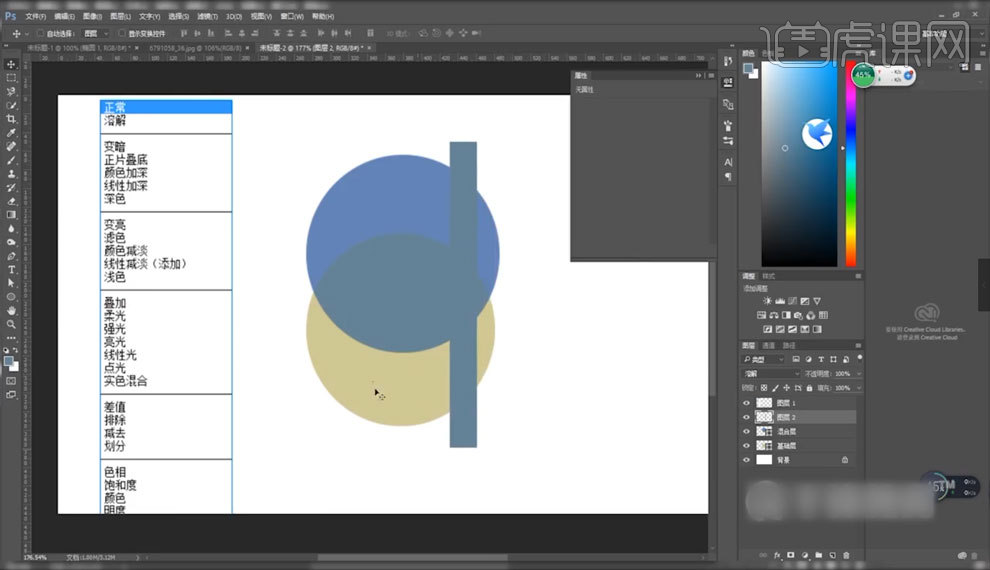
6.在【混合模式】下不同的效果区间内,达到的效果都是不同的,第一个区间可以称之为【变暗混合区】,第二个区间为【变亮混合区】。
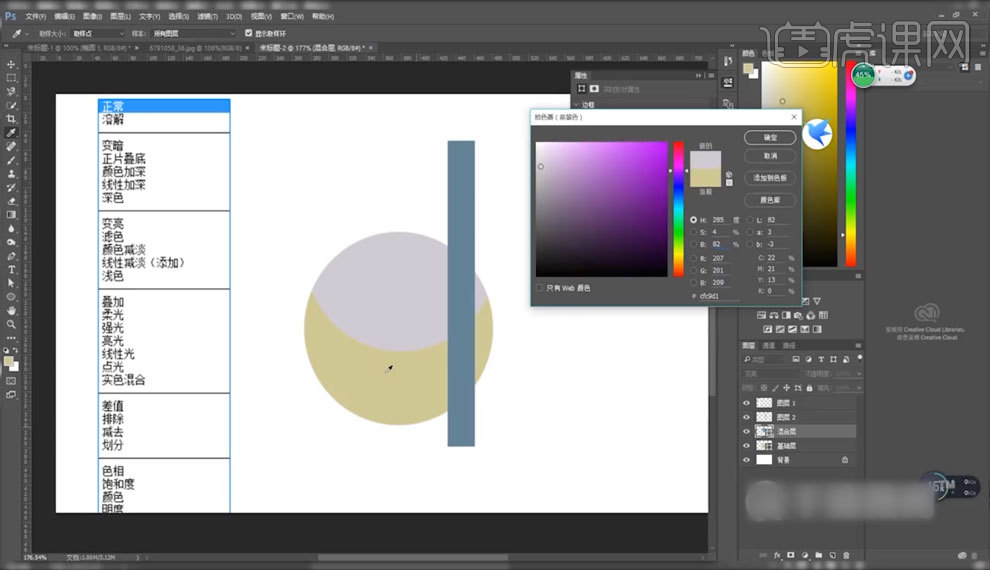
7.第三个区间为【叠加柔光】混合区,第四个区间为【差值】混合区,第五个就是【色彩差异】混合区,后面三个在正常使用中用到的比较少,【如图所示】这个是把上方圆形,采用黑白【渐变】效果之后,再选择【正片叠底】所达到的效果,【白透黑不透】。

8.在我们平时的使用过程中,【正片叠底】和【滤色】的使用是比较多的,【如图所示】就是滤色所达到的一个效果【黑透白不透】。
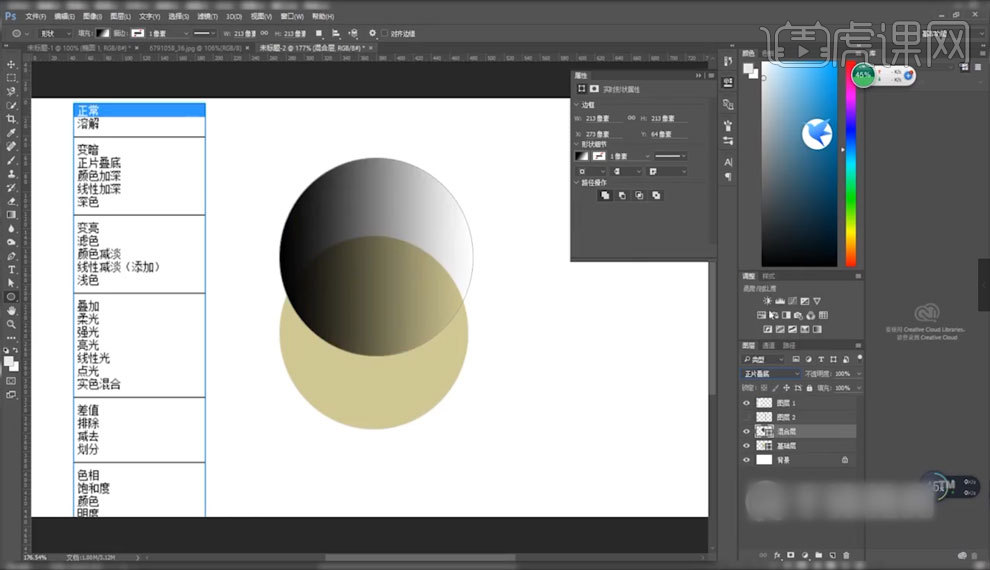
电脑型号:联想小新Air15
系统版本:win10
软件版本:PS(CC2017)